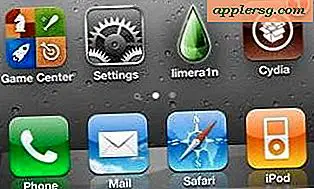Waarom duurt het zo lang om MS Outlook te starten?
Wanneer u Outlook 2013 probeert te starten en het blijft hangen, loopt vast of reageert niet meer, kan het probleem bij het programma, uw systeem of een ander probleem liggen. Nadat je de basis hebt gecontroleerd, de nieuwste updates hebt geïnstalleerd en ervoor hebt gezorgd dat Outlook niet door een ander proces wordt gebruikt, zoals synchroniseren met je mobiele apparaat. -- u kunt doorgaan met het oplossen van een handvol veelvoorkomende oorzaken om het probleem te lokaliseren en op te lossen.
Problematische invoegtoepassingen
Laad Outlook zonder enige invoegtoepassing om te bepalen of een corrupte invoegtoepassing het probleem veroorzaakt. Klik op "Uitvoeren" in het menu Windows 8-apps, typ "outlook/safe" in het vak Uitvoeren en klik op "OK". Start Outlook opnieuw. Selecteer het tabblad "Bestand", kies "Opties" en klik op "Invoegtoepassingen". Kies "COM-invoegtoepassingen", klik op "Go", schakel alle selectievakjes uit en klik op "OK". Start Outlook opnieuw. Als Outlook goed werkt, gaat u terug en schakelt u de selectievakjes voor elke invoegtoepassing één voor één in en start u Outlook na elke invoegtoepassing opnieuw om te bepalen welke het probleem veroorzaakt.
Controleer je postvak
Er zijn meer systeembronnen nodig om een Outlook-postvak met items te openen. Om de grootte van uw mailbox te controleren, start u Outlook, kiest u uw accountnaam in het navigatievenster en selecteert u het tabblad "Map". Klik op "Mapeigenschappen" en klik vervolgens op de knop "Mapgrootte" om de mapgrootte in kilobytes te bekijken. Maak uw mailbox kleiner met de functie AutoArchiveren. Selecteer het tabblad "Bestand", klik op "Opties" en kies "Geavanceerd". Klik op "AutoArchivering Settings" en kies hoe vaak je items wilt archiveren. Klik op de knop "Deze instellingen nu op alle mappen toepassen" en klik op "OK".
Herstel het programma
Office 2013 heeft een ingebouwde reparatiefunctie die u kunt gebruiken als geen van uw andere probleemoplossing succesvol is. Sluit Outlook en alle andere MS Office-programma's af. Open het Configuratiescherm, kies "Programma's" en selecteer "Programma's en onderdelen". Klik met de rechtermuisknop op "Microsoft Office 2013" in de lijst met momenteel geïnstalleerde programma's en kies "Wijzigen". Selecteer "Reparatie", klik op "Doorgaan" en volg de stappen om de reparatie te voltooien. Start Outlook opnieuw volgens het proces om te zien of het probleem is opgelost.
Een nieuw profiel maken
Als al het andere faalt, maakt u een nieuw Outlook-profiel, omdat uw huidige gebruikersprofiel mogelijk beschadigd is geraakt. Sluit Outlook af en open het menu "Apps". Kies 'Configuratiescherm', selecteer 'Mail' en klik op 'Profielen weergeven'. Kies je huidige profielnaam en klik op 'Verwijderen'. Klik op de knop "Toevoegen" en voer een naam in voor uw nieuwe profiel. Voer uw gebruikersnaam, het SMTP-adres van uw e-mailaccount en uw e-mailwachtwoord in. Klik volgende." Als u de melding "Sta deze website toe uw gebruikersnaam@domeinserverinstellingen te configureren?" ziet prompt, selecteer "Don't ask me about this again" en klik op "Toestaan".